Création assistée
Créer un ProScreener avec le mode de création assistée
Avant de démarrer l'assistant de création, préparez un graphique exemple contenant les indicateurs sur lesquels vous souhaitez baser votre scan. La valeur affichée n'a pas d'importance; seuls les indicateurs seront pris en compte.
Par exemple, ouvrez un graphique et ajoutez-y les indicateurs moyenne mobile et RSI si vous souhaitez que votre scan se base sur ces deux critères.
Cliquez sur "Gestion ProScreener" puis sur "Créer ProScreener" et choisissez l'onglet "Création assistée" en suivant les 3 étapes décrites ci-dessous.
Définition des conditions
Cliquez sur le bouton "Conditions du ProScreener" pour définir vos conditions via la fenêtre ci-dessous.
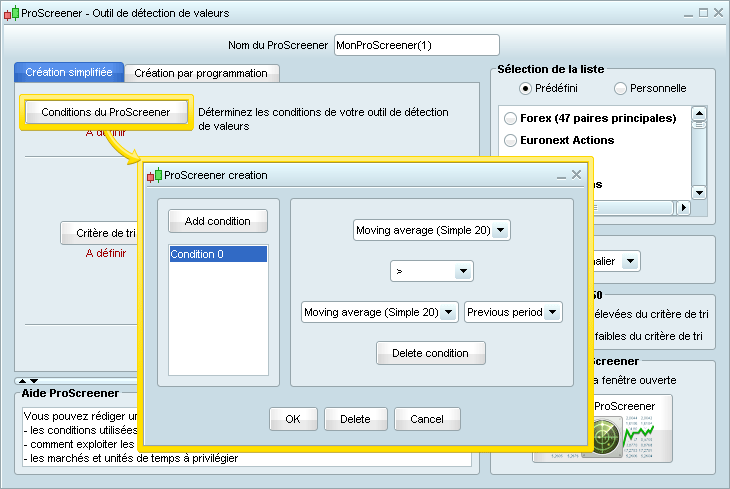
Cliquez sur "Ajouter condition" et déplacez votre curseur sur le graphique que vous avez préparé comme exemple ; puis cliquez sur la zone du graphique où se trouve l'indicateur à utiliser pour votre première condition.
L'assistant détectera automatiquement les éléments présents sur le graphique et vous les proposera dans les menus déroulants.
- Deux menus déroulants affichent les indicateurs présents dans la zone du graphique où vous avez cliqué.
- Le menu déroulant du milieu vous propose de choisir une relation entre les deux indicateurs (ex : >, =, >=...).
- Un quatrième menu déroulant, à droite du troisième menu, vous donne la possibilité de se référer à la valeur du second indicateur sur la période en cours ou sur la période précédente (reportez-vous à la section suivante pour l'utilisation de critères avancés).
Exemple : recherchons des valeurs avec une moyenne mobile haussière
Une moyenne mobile est haussière si sa valeur actuelle est supérieure à sa valeur sur la période précédente.
Pour définir cette condition, sélectionnez "Moyenne mobile" dans le premier menu déroulant, puis le symbole ">" dans le second, puis à nouveau "Moyenne mobile" et "Période précédente" dans les derniers menus.
Pour créer une recherche à conditions multiples, cliquez sur "Ajouter condition" et renouvelez l'opération : cliquez sur la zone du graphique qui contient l'indicateur à utiliser pour votre scan.
Un nouveau menu déroulant apparaît alors en bas à gauche de la fenêtre. Il vous donne la possibilité de choisir si votre scan doit respecter toutes les conditions que vous avez définies ou seulement l'une d'entre elles.
Toutes vos conditions sont listées dans la zone gauche de la fenêtre. Pour modifier ou supprimer une condition, sélectionnez-la puis appliquez vos modifications ou cliquez sur le bouton "Supprimer".
Définition du critère de tri
Les listes de résultats du ProScreener affichent jusqu'à 50 résultats. Si plus de valeurs sont détectées, les résultats seront filtrés en fonction du critère de tri de votre choix.
Cliquez sur le bouton "Critère de tri" et une nouvelle fenêtre vous donnera le choix entre 3 options de critères de tri :
- La variation depuis le jour précédent.
- La variation depuis le jour précédent. (si vous utilisez ProScreener en unité de temps "Journalier", il n'y aura pas de différence avec le premier choix).
- L'indicateur de votre choix. Dans ce cas, vous devez choisir l'indicateur en cliquant sur le graphique de la même manière que lorsque vous définissez une condition.
Cliquez "Valider" pour terminer et retourner à la fenêtre principale de la création assistée.

Génération du code
Cliquez simplement sur "Générer le code" pour accéder à l'onglet de "Création par programmation" dans lequel le code correspondant à vos conditions sera automatiquement écrit par la plateforme.
Si vous n'êtes pas intéressé par la programmation, il y a simplement 3 éléments que vous devez paramétrer dans cette fenêtre (voir l'image ci-dessous).
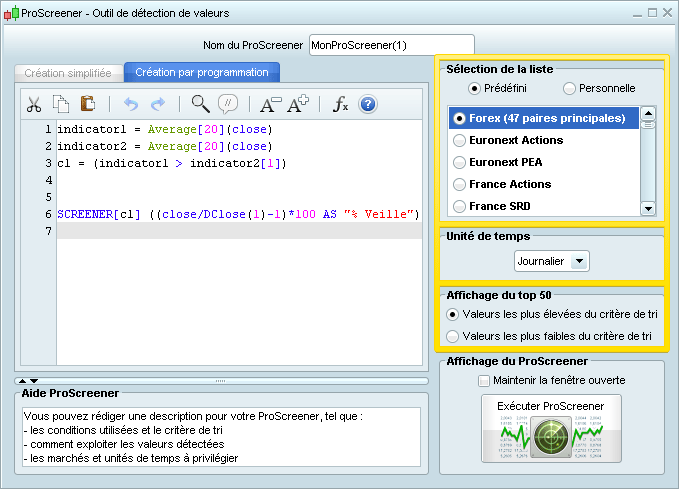
- Sélection de la liste : définissez le marché ou la liste sur laquelle vous souhaitez exécuter votre ProScreener.
Vous pouvez choisir entre une liste prédéfinie et une liste personnelle. Si vous souhaitez appliquer votre ProScreener à une liste personnelle, vous devez vous assurer que toutes les valeurs de votre liste appartiennent au même marché. - Sélection de l'unité de temps : définissez l'unité de temps (ou la période) dans laquelle vos conditions seront vérifiées.
La période utilisée pour la détection est importante car les conditions réunies dans une unité de temps pourraient ne pas l'être dans une autre.
Si vous avez crée un scan sur de plusieurs horizons de temps l'option choisie dans le menu déroulant "Période" s'appliquera uniquement aux conditions issues du premier "graphique exemple" utilisé (et identifiées dans le code par l'instuction TIMEFRAME(DEFAULT)). -
Affichage du top 50 : concerne uniquement le critère de tri. Si votre scan retourne plus de 50 résultats, ProScreener filtre les valeurs détectées en fonction du critère de tri précédemment défini. Vous pouvez choisir d'afficher :
- les valeurs les plus élevées du critère de tri
- les valeurs les plus faibles du critère de tri
Exemple:
Imaginez que votre ProScreener recherche les valeurs du NASDAQ dont le volume journalier est supérieur à 200 000. Vous obtiendrez donc plus de 50 résultats.
Dans votre code, vous pouvez définir le volume comme critère de tri et choisir d'afficher les 50 valeurs les plus élevées du critère de tri (les valeurs seront triées d'après les plus forts volumes) ou choisir d'afficher les 50 valeurs les plus faibles du critère de tri (les valeurs seront triées par volume croissant, c'est-à-dire les volumes les plus faibles en premier). Tous les résultats auront toutefois respecté la condition du scan et auront un volume journalier supérieur à 200 000.
Cliquez sur "Exécuter ProScreener" et votre marché sera scanné !




